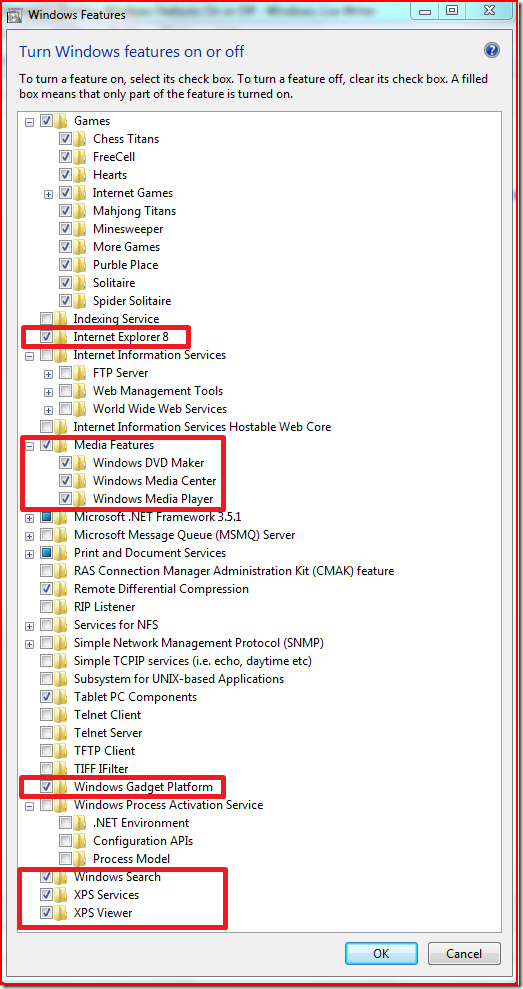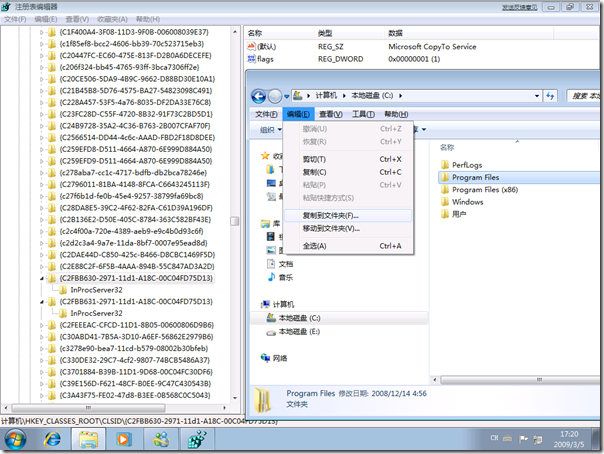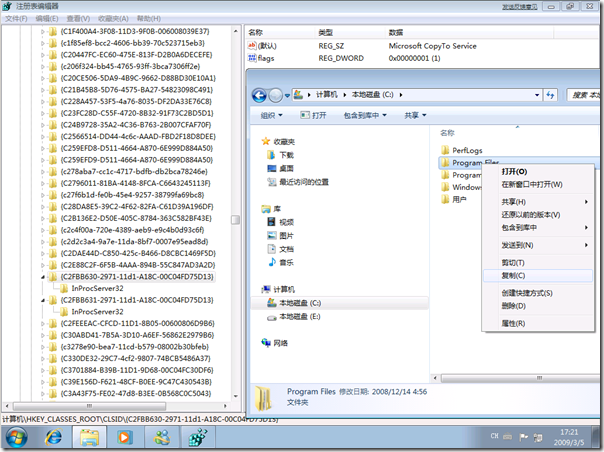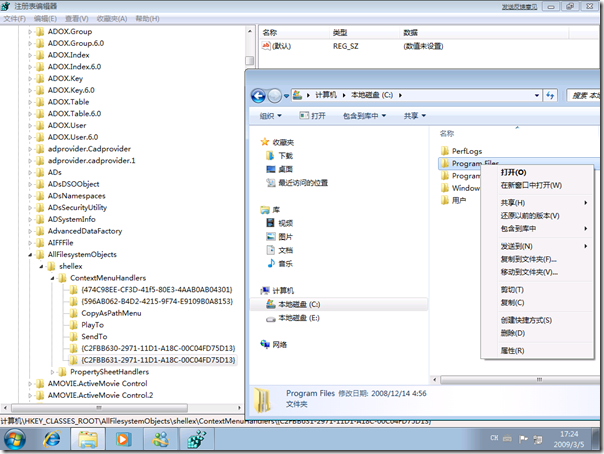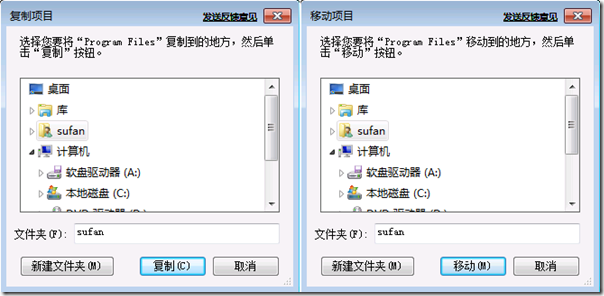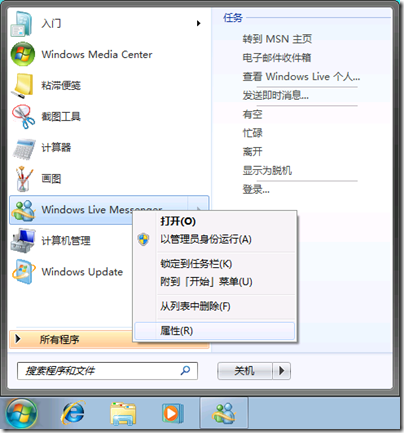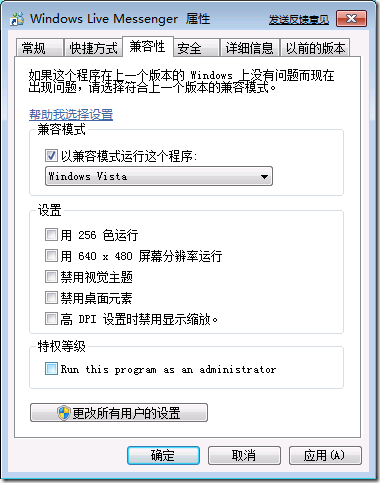[Windows 7] 模块化的 Windows 7
 模块化的 Windows 7,自由的 Windows 7
模块化的 Windows 7,自由的 Windows 7
最近网上流传出来很多关于 Windows 7 Beta Build 7048 的信息,而 RC 也离我们越来越近。大家除了对一些新功能、新外观、新特性的讨论外,恐怕要数 Windows 7 的模块化特性,在 Build 7048 中我们得知 IE8 能够从系统中关闭,而从下图中我们还了解到 Windows 7 中更多的组件都能从系统中关闭,那么 Windows 7 将是一个完全模块化的产品。
相信在 Windows 7 RTM 最终上市后,将会给硬件厂商、企业、个人提供很大的定制空间。
[Windows 7] 添加复制到和移动到功能至上下文菜单
 在 Windows 7 的上下文菜单中添加复制到和移动到功能
在 Windows 7 的上下文菜单中添加复制到和移动到功能
我们打开资源管理器,在菜单栏的编辑中我们可以看到 Windows 7 为我们提供的两个新功能——复制到文件夹、移动到文件夹。这样我们便可以将一个或多个文件,又或者是一个或多个目录快速地复制到或移动到另外一个位置。免去了路径切换的繁琐操作。但是我们知道默认配置下资源管理器的菜单是不显示的(这一特性是为了使我们拥有更大的视野),必须按下键盘的 ALT 键或者调整文件夹选项来始终显示菜单栏。
那么有没有更好的办法来执行这两个操作呢,比如像复制、粘贴一样可以从上下文菜单(Context Menu)选取,早期如果要在上下文菜单中添加快捷操作都需要修改注册表,那么 Windows 7 应该也可以实现,查阅资料发现这两个新功能在注册表中有确实存在对应的项和键值,比如:“复制到”所对应的就是“{C2FBB630-2971-11D1-A18C-00C04FD75D13}”项,默认是“Microsoft Copy To Service”,而“移动到”则对应的是“{C2FBB631-2971-11D1-A18C-00C04FD75D13}”。
根据资料所示,在“ContextMenuHandlers”下添加两个项分别用之前的项名称命名即可!“ContextMenuHandlers”的实际路径是:
如下图所示,之后我们就可以直接在上下文菜单中进行调用。十分方便!
如下图所示,使用“复制到”和“移动到”极大的简化了我们对文件或目录的操作过程。如果认为自己手工修改注册表太麻烦,可以下载制作好的注册表文件,只要导入到你的系统注册表中即可!
[Windows 7] 如何在 Windows 7 下切换 Live Messenger 至系统栏图标模式
 如何在 Windows 7 下切换 Windows Live Messenger 至系统栏图标模式
如何在 Windows 7 下切换 Windows Live Messenger 至系统栏图标模式
Windows 7 为我们带来了全新的 Taskbar 及 JumpList 特性,方便了我们对桌面程序或窗体的管理。但是可能有相当一部分用户在 Windows 7 下安装了 Windows Live Messenger 之后会暂时无法适应图标的位置。如下图的对比:
Taskbar 图标模式:
Tray 图标模式:
两者的图标位置所在的位置还是有很大差异的,相信可能会有部分用户暂时无法接受 Taskbar 模式的 Live Messenger,不过在 Taskbar 模式下我们可以通过 JumpList 配合来使用达到更快捷的操作体验。为了满足暂时无法接受新模式用户的需求我们也可以通过兼容模式来解决该问题。
首先,找到该程序的快捷方式进入其属性。如下图所示:
之后,切换至“兼容性”选项卡,在兼容模式下复选“以兼容模式运行这个程序”,并在列表中选择“Windows Vista”。
最后,关闭 Live Messenger 并重新运行就会发现图标已经恢复为早先的模式。反之既然!